Thủ Thuật
Cách chèn video Youtube vào trong bài thuyết trình Powerpoint
Bài viết này hướng dẫn các bạn cách chèn video Youtube vào trong bài thuyết trình Powerpoint.
Bạn có thể sử dụng hình ảnh chiếc tivi để trang trí thêm cho video của mình thêm sinh động:
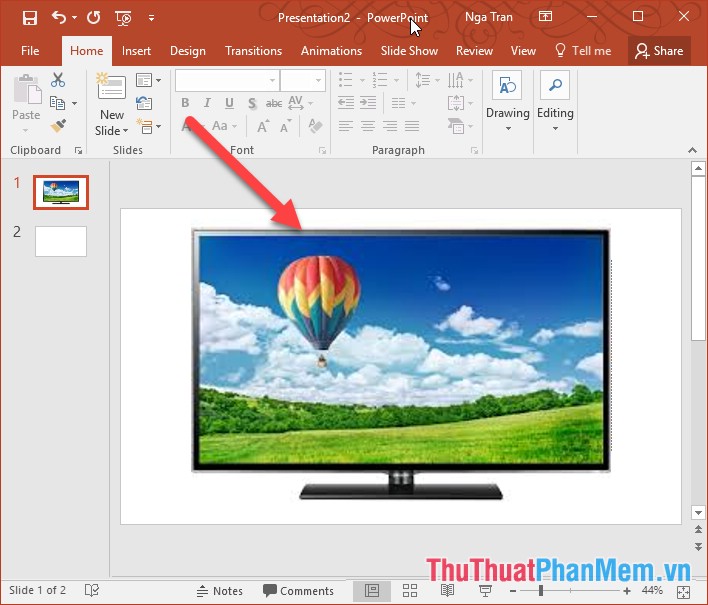
Để chèn video trên Youtbe bạn thực hiện theo các bước sau:
Bước 1: Lựa chọn Slide muốn chèn video -> vào thẻ Insert -> Media -> Video -> Online Video…
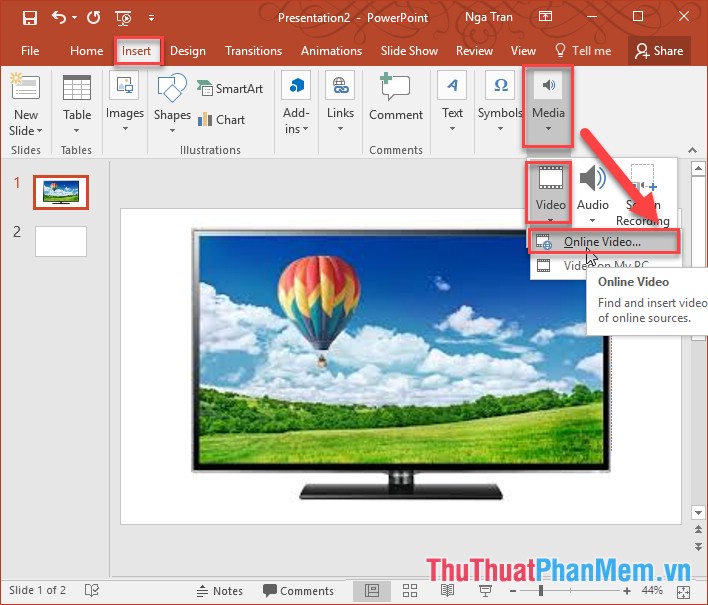
Bước 2: Hộp thoại Insert video xuất hiện nhập cụm từ tìm kiếm cho video bạn cần chèn -> nhấn Enter:
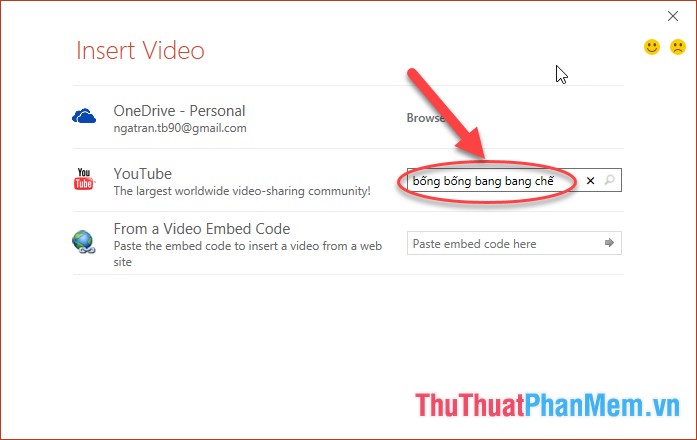
Bước 3: Kết quả tìm kiếm video hiển thị -> lựa chọn video cần chèn -> Insert:
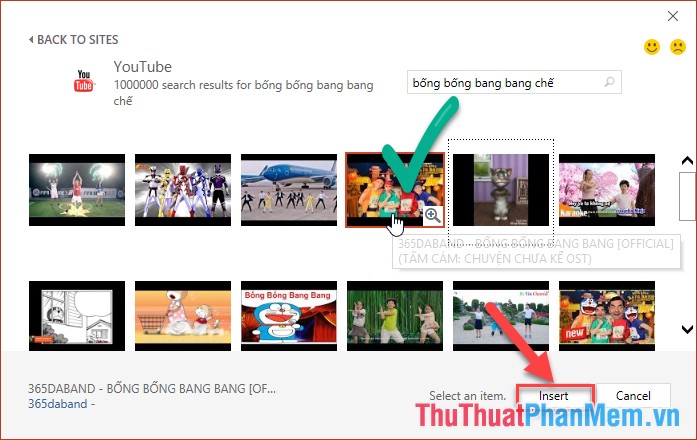
Bước 4: Sau khi nhấn Insert video trên youtube được chèn vào slide:
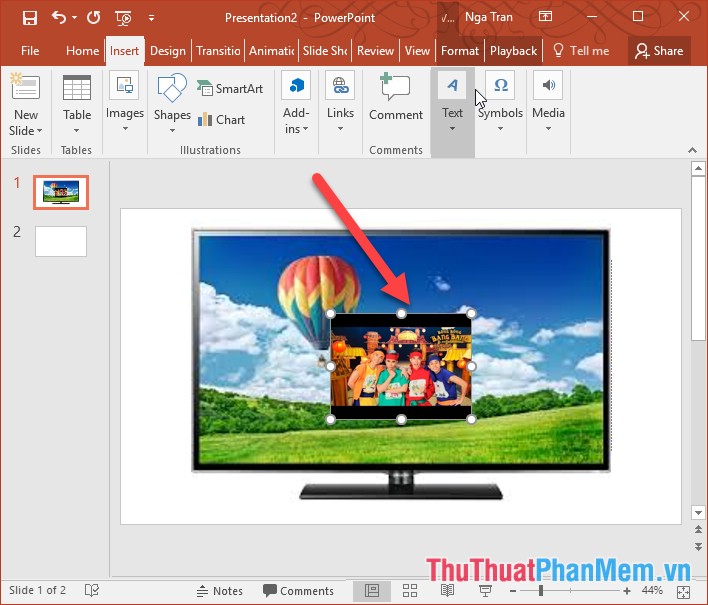
Bước 5: Việc còn lại bạn chỉ cần điều chỉnh kích thước video vừa chèn vừa với màn hình tivi:
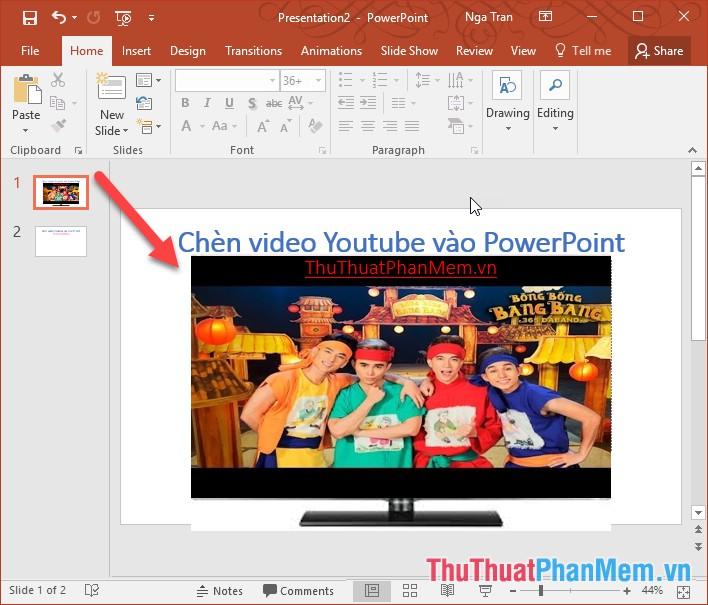
Cuối cùng nhấn F5 để trình chiếu Slide vừa tạo -> được kết quả:

Kích chọn nút Play để phát video vừa chèn trên Youtube:
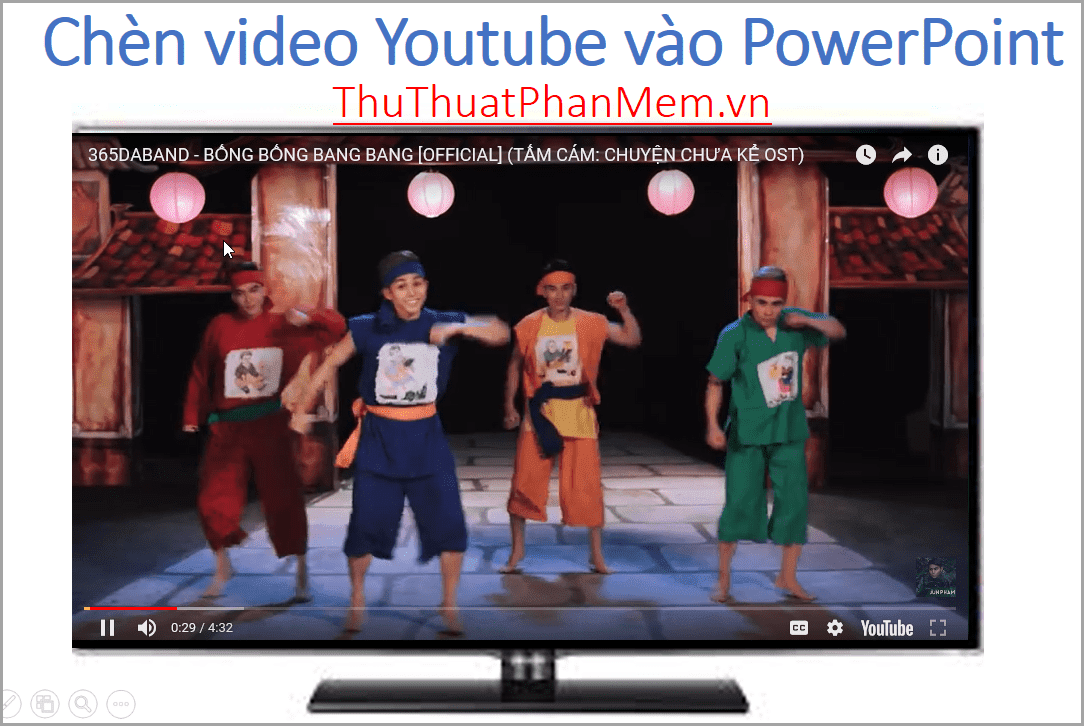
Trên đây là hướng dẫn chi tiết Cách chèn video Youtube vào trong bài thuyết trình Powerpoint. Chúc các bạn thành công!
Nguồn tham khảo từ Internet
Bài viết cùng chủ đề:
-
Cách viết căn bậc 2 trong Word
-
Cách đánh dấu tích trong Word
-
Cách thu hồi thư đã gửi, Recall mail trong Outlook
-
Cách đổi Inch sang cm trong Word 2016
-
Top 5 Phần mềm thiết kế nhà miễn phí tốt nhất hiện nay 2021
-
Cách chuyển Excel sang PDF, chuyển file Excel sang PDF nhanh chóng, giữ đúng định dạng
-
Cách cài chế độ truy bắt điểm trong CAD
-
Cách đánh số trang trong Word 2016
-
Những stt buông tay hay nhất
-
Cách chụp màn hình Zalo
-
Hướng dẫn cách đặt Tab trong Word
-
Cách chỉnh khoảng cách chuẩn giữa các chữ trong Word
-
Các cách tải nhạc về máy tính đơn giản, nhanh chóng
-
Xoay ngang 1 trang bất kỳ trong Word
-
Cách sửa lỗi chữ trong Word bị cách quãng, chữ bị cách xa trong Word
-
Cách thêm font chữ vào PowerPoint, cài font chữ đẹp cho PowerPoint
















